Как из торрента перенести на компьютер
Обновлено: 04.07.2024
Опустим тему выбора и различий между каждым способом. Расскажу о третьем способе.
Речь пойдет не только о бестрекерных (trackerless) раздачах.
Я расскажу о трех способах создания раздачи при помощи uTorrent 3.0 (всего способов 4-5).
Никаких специальных настроек для этого не надо. Отмечу только, что для бестрекерных раздач должна быть включена DHT-сеть:
рис. 1
Способ №1 - бестрекерная раздача
Нажимаем CTRL+N и выбираем файл/папку для раздачи, т.е. указываем путь к файлу/папке, которую собираемся раздавать:
рис. 2
- в поле "Трекеры" должно быть пусто, если нет, то всё удаляем оттуда. Должна стоять галочка "Начать раздачу", и не должно быть галочки "Частный торрент" (частный торрент - это уже 4-й и 5-й способы).
Жмем "Создать и сохранить в. ".
Дожидаемся окончания процесса - появится окно с запросом:
рис. 3
- жмем "Да".
Укажите путь для сохранения торрент-файла:
рис. 4
После сохранения снова выскочит окно, показанное на рис. 2 - закройте его.
Вот что мы получили в итоге:
рис. 5
Если у вас получилось вот так:
рис. 6
- то значит это глючит uTorrent 3.0. Перейдите на любую старую версию, но рекомендую начать проверку со следующих: 1.8.2 build 15357, 1.8.5 (build 17414), 2.0.4 build 22967, 2.2.1 (build 25130 и build 25302). Помимо этого глюка в версии 3.0 есть еще несколько проблем. Поэтому я решил отказаться от всей серии 3.x.
Если у вас состояние раздачи выглядит как на рис. 5, то открываем её свойства и сверяем с тем, что есть на следующем рисунке:
рис. 7
Обратите внимание на чекбоксы, обведенные красным цветом - они должны быть именно в таком состоянии. Трекеров в поле "Трекеры" быть не должно. Все остальные параметры можете менять.
Создание раздачи окончено. Чтобы скачать раздачу на другой машине, подключенной к интернету по отдельному от раздающей машины каналу, необходимо:
1) скачать торрент-файл, запустить его в торрент-клиент
2) указать IP-адрес сида. Для этого выделите торрент, откройте вкладку "Пиры" и щелкните правой кнопкой мыши:
рис.8
- добавьте адрес раздающего торрент-клиента. Номер порта указан в настройках раздающего торрент-клиента, в разделе "Соединение". Кстати у раздающей машины, и вообще у всех участников раздачи (пиров) IP адрес может быть динамическим - это ни на что не влияет.
Если этого не сделать, то с большое долей вероятности торрент-клиенты не найдут друг друга, т.е. пир не найдёт сида.
Чтобы проверить есть ли адрес в списке пиров нажмите "Копировать список пиров" - в этом списке находятся все пиры, в т.ч. неактивные, которые не отображаются во вкладке "Пиры".
Выбираем файл/папку для раздачи, нажимаем "Создать и сохранить в. ", дожидаемся окончания процесса:
рис. 9
Когда раздача создана проверяем её свойства:
рис. 10
Создание раздачи окончено. Чтобы скачать раздачу на другой машине, подключенной к интернету по отдельному от раздающей машины каналу, необходимо только скачать торрент-файл и запустить его в торрент-клиент.
Данный способ возможен только в uTorrent, начиная с версии 3.0.
В левом нижнем углу клиента есть поле "Пepeтaщитe фaйлы для oтпpaвки":
рис. 11
- по большому счету это всё что вам надо сделать - перетащить на это поле файл/папку.
После перетаскивания появится окошко:
рис. 12
- нажмите "Создать ссылку".
По окончанию процесса появится окошко:
рис. 13
Свойства готовой раздачи должны быть такие же, как на рис. 10.
При обращении по Share-ссылке выскочит окошко - нажмите "ОК". Если нажали отмену или никакое окно не появляется, то нажмите на странице ссылку "magnet link", после чего дождитесь пока uTorrent получит торрент-файл.
Способ №5
- какая-либо вариация на тему с созданием частного торрента


Многие наивно полагают, что торренты нужны только для выкачивания из сети нелегального контента. Это не так.
Сама система изначально создана для передачи больших файлов. Пиратство — лишь субпродукт.
Если нужно передать через интернет проект видеоролика, подборку снимков с фотосессии, архив рабочих документов — это проще всего сделать через торренты.
Нет смысла заливать несколько гигабайт в облако, а потом делиться ссылками. Смотрите как правильно пользоваться торрентами:
Как создать новую раздачу через любой торрент-клиент

qBittorrent с активной раздачей файла
1. Чтобы создать новую раздачу, для начала нужен торрент-клиент. На Mac проще всего использовать Transmission или qBittorrent — они бесплатные и практически не подводят.
Что интересно, μTorrent, загруженный с официального сайта, на macOS 10.15 Catalina не заводится, потому что не поддерживает 64 бита. Жаль.
2. После установки загруженного по ссылке ниже торрент-клиента, нужно открыть и перенести в него любой отдельный документ или целую папку с набором файлов.
Для этого достаточно перетащить необходимые данные из Finder, используя drag-and-drop.
3. После этой нехитрой манипуляции торрент-клиент тут же откроет окно создания раздачи. В нем нужно выбрать путь для сохранения торрент-файла и определить его имя, убрать любую информацию из поля «Трекер» («Трекеры», «Адреса трекеров») и обязательно перевести в неактивное положение переключатель «Частный трекер».
После этого нужно подтвердить намерение создать новую раздачу с помощью соответствующей кнопки.

Окно qBittorrent для создания нового торрента
4. Файл формата TORRENT появится на рабочем столе или в другом месте Finder, которое было выбрано на предыдущем шаге.
5. После отправки файла получателю данных его нужно самостоятельно открыть в своем торрент-клиенте, чтобы запустить раздачу.
Как загрузить информацию через любой торрент-клиент

Начало загрузки файла через Transmission
1. Файл формата TORRENT, который был создан в предыдущем пункте статьи, получатель должен скачать удобным образом. А после этого открыть в любом торрент-клиенте.
2. Перед запуском скачивания торрент-клиент обычно спрашивает, куда сохранить полученные данные, дает возможность выбрать приоритет и установить другие дополнительные параметры, которые не особенно повлияют на исход всей затеи.
После добавления торрента в клиент придется подождать от нескольких секунд до пары минут, пока начнется скачивание.
3. Данные, на которые ссылается файл TORRENT, передаются напрямую с одного компьютера на второй, минуя посредников. Поэтому во время хода скачивания оба устройства должны быть включены.
Система торрентов не боится обрывов интернета и других современных невзгод. Даже если поставить скачку на паузу, ее можно будет продолжить в любое удобное для себя время.

Файл загрузился на 100% через Transmission
4. После окончания загрузки документ или папка с файлами появится в выбранном на предыдущих шагах месте.
Если в раздаче больше нет необходимости, ее желательно прервать как на компьютере отправителя, так и на устройстве получателя. Для этого нужно удалить соответствующий пункт из перечня Transmission, qBittorrent или любого другого трекера.
Как раздать данные сразу нескольким пользователям
Как использовать magnet-ссылки для размещения в блоге

Копирование magnet-ссылки через Transmission
Magnet-ссылки предназначены для быстрого размещения файлов на сайтах. С помощью них мы, к примеру, можем добавить в статью полный набор необходимых дополнительных файлов. Единственное, для этого нужен компьютер, который будет постоянно находиться в сети и раздавать все это.
Создать magnet-ссылку обычно можно через контекстное меню конкретной раздачи в торрент-трекере. После нажатия на нее закачка откроется автоматически.
Как сделать свою раздачу максимально безопасной

Создание архива с паролем через «Терминал»
Бывалые знают, что в сетях DHT можно искать торренты во время раздачи. Именно поэтому мы советуем удалять раздачу из клиентов, когда в ней нет необходимости. Если же стоит задача передать таким образом что-то действительно важное, его лучше защитить.
Важные файлы можно собрать в архив, защищенный паролем. Извлечь их из него любым обманным путем будет практически невозможно. Жаль, архиваторы с необходимым функционалом для Mac достаточно дорогие — за тот же WinZip просят 2 290 руб.
Немногие знают, что для создания архивов с паролем на Mac можно использовать «Терминал». Подойдет следующая команда:
zip -ejr [path/archive_name] [path_to_folder_or_file]
Здесь [path/archive_name] — путь и имя архива, а [path_to_folder_or_file] — путь и имя исходного файла.
Чтобы добавить и первый, и второй набор из пути к файлу и его имени, достаточно просто перетянуть в «Терминал» необходимые документы из Finder с использованием drag-and-drop.
После ввода команды «Терминал» запросит пароль для архива, а также его подтверждение. Они должны совпадать. Очевидно, чем больше информации, тем дольше она будет упаковываться в архив.
Какие термины из мира торрентов желательно знать

Сиды и прочая «нечисть» в приложении qBittorrent
Пользователи торрентов активно использует несколько терминов, вот они:
Пир. Так называют пользователя, который принимает участие в обмене файлами через систему торрентов.
Как только вы начали скачивать файл или организовали его раздачу, вас тут же называют пиром.
Сид. Это пользователь, который организовал раздачу или полностью скачал документ или папку с файлами и продолжает раздавать ее всем, у кого есть доступ к соответствующему файлу формата TORRENT.
Лич. Так называют пользователя, который еще не успел скачать файл, который ему раздают через торренты. Как только он закончит делать это, его автоматически переведут в состав сидов.
Раздача. Собственно, это процесс передачи конкретной информации из одного торрент-клиента к другому. В каждом таком приложении может быть несколько раздач с разными корнями.
Рейтинг. Это соотношение объема информации, которую удалось отдать, к тому, который был загружен, — все это существует в рамках одной конкретной раздачи.
Как передавать файлы через торренты, если кратко

Дополнительная информация о загружаемом торренте в Transmission
1. Сначала нужно создать раздачу. Для это нужно перетянуть документ или папку с файлами в торрент-клиент и снять галочку с пункта «Частный трекер».
2. Потом нужно передать файл с расширением TORRENT получателю любым удобным образом.
3. После получатель должен открыть файл TORRENT в торрент-клиенте, дождаться начала и окончания загрузки.
4. После окончания загрузки раздачу из всех торрент-клиентов можно удалить.
5. Чтобы сделать передачу данных как можно более безопасной, желательно добавить файлы в защищенный паролем архив — в этом поможет команда ZIP для «Терминала».
В общем, передавать большие объемы данных через торренты — это быстро и удобно. Пробуйте.
(45 голосов, общий рейтинг: 4.56 из 5)
Мы привыкли использовать торренты, чтобы скачивать объёмные файлы. Причём необязательно нелицензионные — те же дистрибутивы Linux официально распространяются с их помощью. Так что торрент‑клиент, как правило, установлен на большинстве компьютеров.
Но с тем же успехом с его помощью можно передавать файлы друзьям. Допустим, у вас имеется папка с данными общим объёмом около 40 ГБ. Это могут быть видеозаписи со свадьбы или важные рабочие макеты — да что угодно.
Решение — создать торрент‑файл, передать через почту или мессенджер, а затем просто оставить компьютер раздавать его.
Никаких ограничений по скорости и объёму передачи данных. И не придётся ничего перекачивать заново, если соединение оборвётся. Рассказываем, как это сделать.
Создаём раздачу
Попробуем передать папку с парой видеофайлов. Для примера мы будем использовать прекрасный бесплатный qBittorrent, но принцип действия во всех прочих клиентах аналогичный.
Откройте программу и перетащите вашу папку или отдельный файл в её окно.
Приложение предложит создать раздачу. Убедитесь, что в настройках не стоит галочка «Приватный торрент»: нам нужно, чтобы работала децентрализованная сеть DHT.
Нажмите «Создать торрент». qBittorrent спросит у вас, куда сохранить торрент‑файл — выберите место, например рабочий стол.
Подождите, пока закончится процесс создания раздачи. Скорость зависит от объёма передаваемых данных, но, как правило, длится всё не больше нескольких минут. Затем, когда появится надпись «Торрент создан», нажмите OK и закройте окно.
В списке раздаваемых данных появится ваша папка или файл.
Отправляем торрент‑файл
После всех этих манипуляций на рабочем появится файл в формате .torrent. Передайте его получателю любым удобным способом, например через Telegram.
Пусть получатель откроет файл и подождёт, пока начнётся загрузка. Это может занять пару минут.
Если вам не хочется отправлять файл, можно поступить по‑другому. Щёлкните раздачу правой кнопкой мыши и выберите «Копировать магнет‑ссылку».
Условьтесь, чтобы у вас обоих были включены компьютеры на то время, пока идёт передача данных. Впрочем, ничего не мешает вам отключиться, а затем снова вернуться на раздачу: закачка продолжится с того момента, когда была прервана.
Когда собеседник сообщит, что загрузка завершена, просто удалите вашу папку или файл из списка раздач в клиенте. Главное, не удаляйте сами данные
Таким образом можно отправлять друг другу большие объёмы данных очень быстро.
Как переместить или переименовать скачанный через торрент файл? В торрент-сообществе не принято проявлять эгоизм и, скачав себе файл, уходить с раздачи. Разве что отдача файла в условиях плохого Интернета делает работу с ним критически невыносимой. Но что делать, если уход с раздачи спровоцирован необходимостью переименовать скачанный файл или переместить его в другое место, отличное от того, куда файл изначально загружен?
Эти действия торрент-клиент не позволит сделать, он блокирует раздающийся файл, последний мы можем только запускать. Операции переименования и перемещения на диске раздающихся файлов некоторые торрент-клиенты предусматривают специальным образом. Но такие обычно из числа функциональных программ или платных версий, эти возможности есть не у всех торрент-клиентов. Тем не менее у поставленной задачи есть решение в любом случае.
Чтобы переименовывать или перемещать раздающиеся файлы, необходимо исследовать возможности своего торрент-клиента – есть ли в нём операции переименования и перемещения. Например, одна из популярнейших программ для работы с торрент-сетями uTorrent предусматривает такие операции в числе дополнительных опций в контекстном меню на раздающемся файле, но работают они только в платной версии программы Pro . Для смены пути хранения раздающегося файла мы выбираем опцию «Загружать в…», а для переименования – опцию «Выбрать имя назначения».
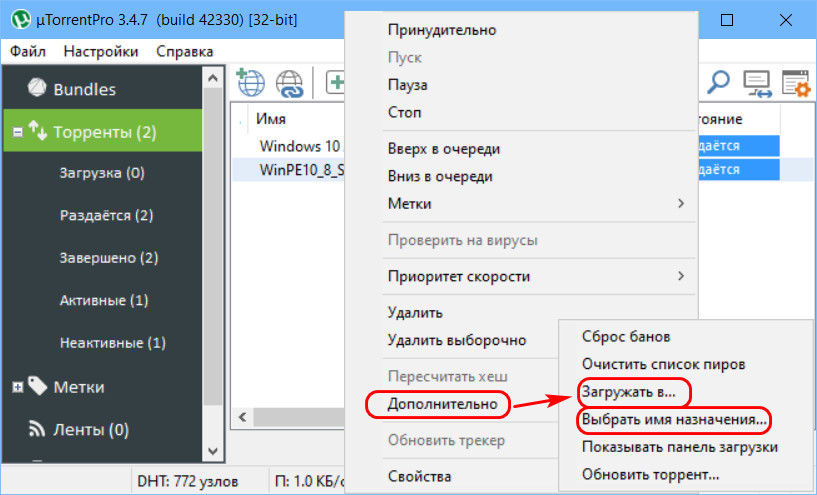
Если же у вас бесплатная версия uTorrent или другой торрент-клиент, который не предусматривает возможностей переименования и перемещения раздающихся файлов, не беда, можем поступить следующим образом. Копируем в торрент-клиенте Magnet -ссылку раздачи нашего файла, а потом её удаляем. Но важно: удаляем только раздачу, не удаляем сам скачанный файл.
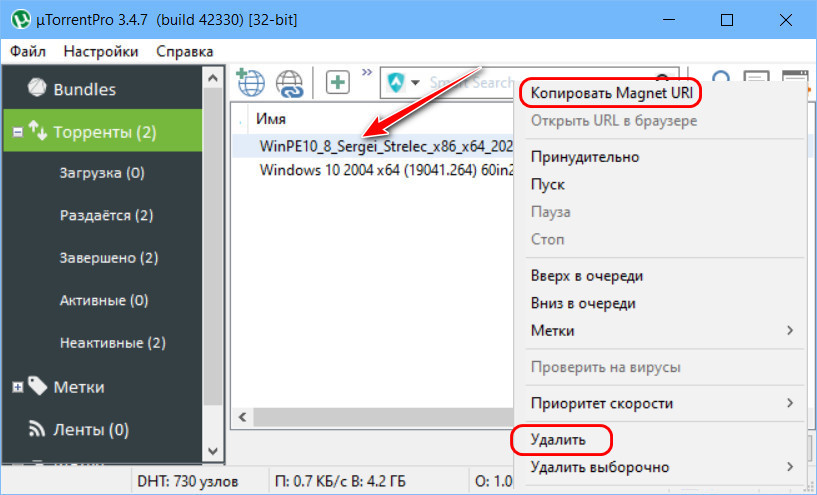
Далее делаем свои подвижки – переименовываем как надо или перемещаем файл куда надо. А потом добавляем в торрент-клиент загрузку с помощью скопированной Magnet -ссылки.
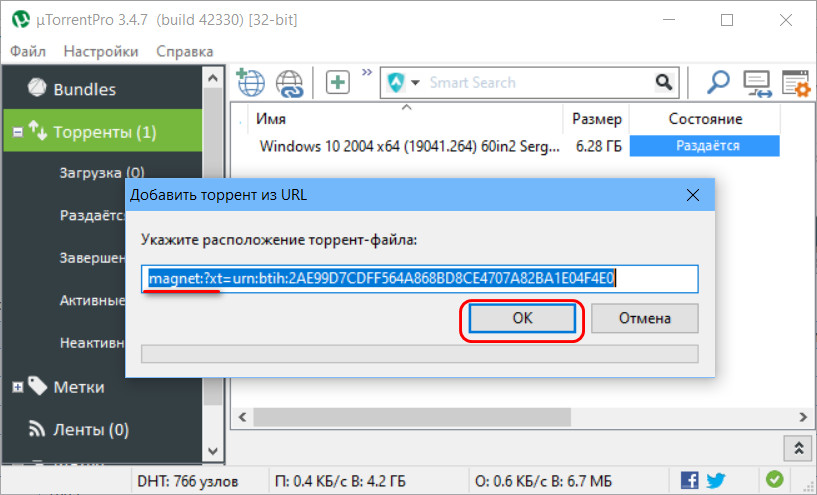
Оформляем загрузку по новой: если нужно, выбираем отдельные файлы пакета раздачи, указываем прочие настройки. И указываем путь загрузки – тот, куда мы переместили наш файл. Смотрим, чтобы в форме загрузки не стояла галочка создания подпапки.
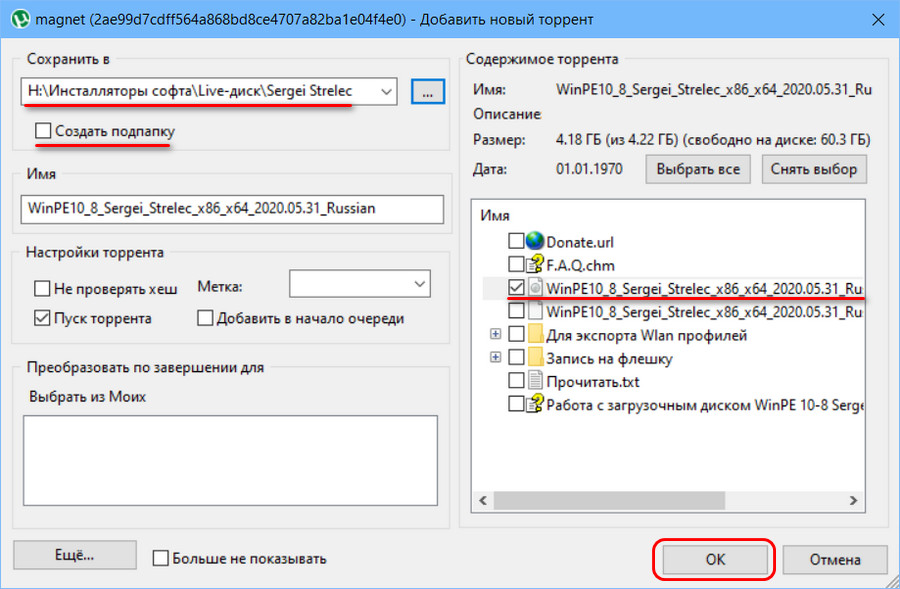
Вот и всё: файл не будет загружаться по новой, торрент-клиент просто перепроверит его идентичность и целостность.
Читайте также:

